Wenn Sie dies lesen, besteht eine große Chance, dass Sie einem Freund die Frage gestellt oder gegoogelt haben: „Können Sie Freunde auf Facebook vorschlagen?“
In den ersten Tagen von Facebook war es einfach, zwei zuvor nicht verbundene Freunde zu verbinden. Alles, was Sie tun mussten, war auf die Seite einer der Personen zu gehen, die Sie verknüpfen möchten, Klicken Sie unter ihrem Profilbild auf die Schaltfläche „Freund vorschlagen“, und geben Sie den Namen des Freundes ein, den Sie vorgeschlagen haben.
Bei Änderungen an Facebook wurde jedoch die Funktion „Freund vorschlagen“ entfernt. Das Verschwinden dieser Funktion bedeutet jedoch nicht, dass es jetzt unmöglich ist, Freunde vorzuschlagen. In diesem Artikel erfahren Sie, wie Sie Freunde auf Facebook vorschlagen können.
Inhaltsverzeichnis
Facebook-Freunde vorschlagen
Sie können Freunde auf Facebook auf eine der folgenden Arten vorschlagen:
- Senden Sie einen Profillink über die mobile App
- Erstellen Sie eine Gruppennachricht mit den Freunden, die Sie verbinden möchten
- Senden Sie einen Profillink über einen Computer
Unabhängig davon, ob Sie ein mobiles Gerät wie ein Telefon oder Tablet oder einen Computer verwenden, gibt es verschiedene Möglichkeiten, Freunde auf Facebook zu empfehlen. Sie können:
- Profillink senden
- Gruppennachricht erstellen
Während Sie beide Methoden verwenden können, unabhängig davon, wie Sie auf das soziale Netzwerk zugreifen, bevorzugen einige Benutzer das Senden von Links, wenn Sie einen Computer verwenden, und das Erstellen von Gruppenchats, wenn Sie mobile Geräte verwenden. In diesem Artikel wird jedoch erläutert, wie beide Methoden auf jedem Gerät verwendet werden.Facebook Facebook Facebook Freunde vorschlagen
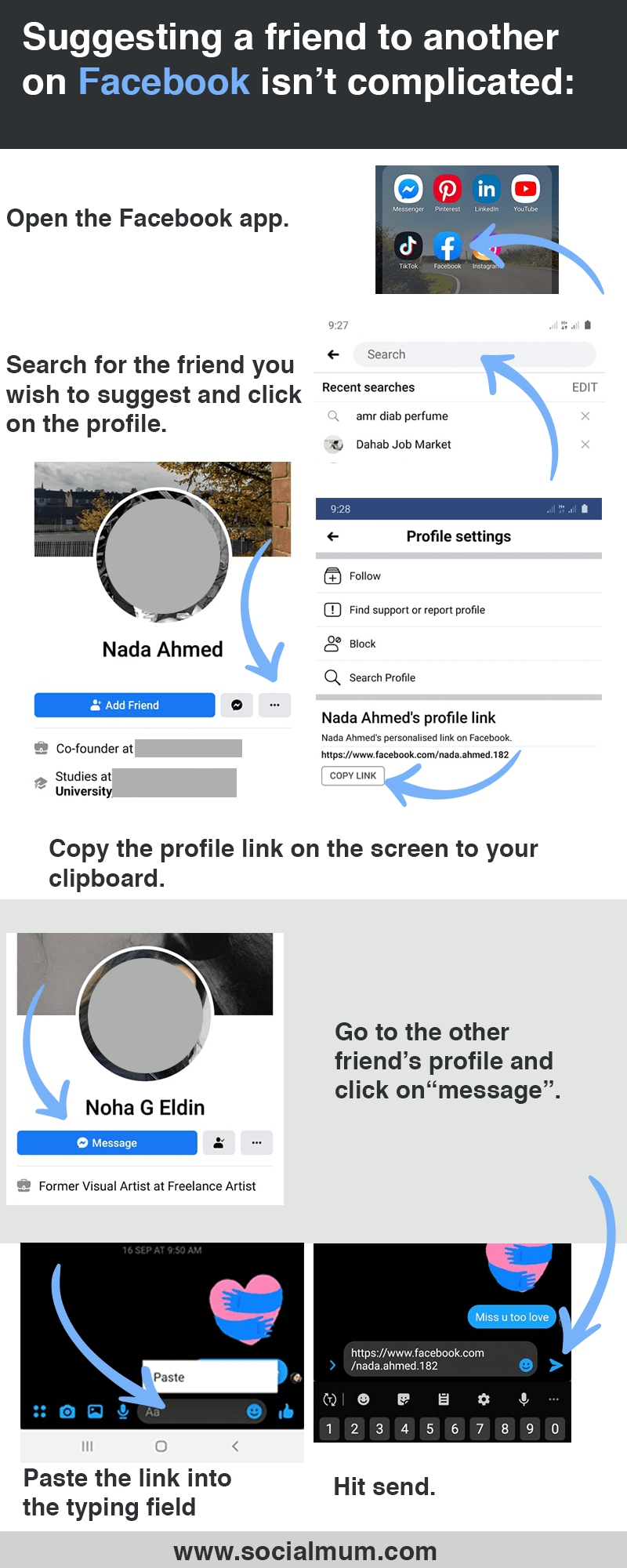
Wie man Freunde auf Facebook Mobile vorschlägt
Wie bereits erwähnt, können Sie Freunde auf Facebook vorschlagen, indem Sie die mobile App verwenden, um Profillinks zu senden oder einen Gruppenchat zu erstellen. Natürlich müssen Sie die Anwendung auf Ihrem Gerät installiert haben, um beides zu tun.
Senden eines Profillinks
Das Senden eines Profillinks an einen Freund ist die einfachste Möglichkeit, einen Freund vorzuschlagen. Der Prozess ist wie folgt.
Schritt #1: Facebook-Anwendung suchen und öffnen
Das blaue Facebook-Symbol ist für Android- und iOS-Geräte gleich. Tippen Sie auf das Symbol, um die Anwendung zu öffnen und sicherzustellen, dass eine aktive Internetverbindung auf Ihrem Gerät besteht.
Schritt 2: Öffnen Sie die Seite eines der beiden Freunde
Tippen Sie auf die Lupe in der oberen rechten Ecke des Bildschirms, um die Suchleiste zu öffnen. Wählen Sie die richtige Person aus der Liste aus, die während der Eingabe angezeigt wird.
Schritt #3: Kopieren Sie den Profillink
Suchen Sie auf der Seite Ihres Freundes die Schaltfläche „Mehr“ ganz links auf dem Bildschirm und klicken Sie darauf. Dies wird als drei Punkte neben der Schaltfläche „Nachricht“ und unter dem Profilbild angezeigt.
Wenn Sie auf „Mehr“ klicken, werden mehrere Optionen angezeigt. Tippen Sie auf die mit „Link zum Profil kopieren“ gekennzeichnete, um die Facebook-URL des Freundes in Ihre Zwischenablage zu kopieren.
Schritt #4: Senden Sie den kopierten Link an den anderen Freund
Sie können nun den kopierten Link an den anderen Freund in einer Facebook-Nachricht senden. Alles, was Sie tun müssen, ist wie zuvor nach dem Freund zu suchen, aber klicken Sie anstelle von „Mehr“ auf die Schaltfläche „Nachricht“. Dadurch wird eine Nachricht in der Messenger-App geöffnet, in die Sie den Link einfügen und senden können.
Tippen und halten Sie den Eingabebereich, und ein Menü wird angezeigt, wählen Sie „Einfügen“, und der kopierte Link sollte angezeigt werden. Tippen Sie auf das Papierflugzeug auf der linken Seite des Bildschirms, um die Nachricht zu senden.Facebook-Nachrichten
Denken Sie daran, dass Sie Facebook-Nachrichten nur über die Messenger-App und nicht über die Facebook-App selbst senden können. Daher müssen Sie Messenger installieren, wenn Sie es noch nicht haben.
Alternativ können Sie den Link in eine E-Mail oder SMS einfügen und senden. Ihr Teil ist abgeschlossen, nachdem Sie den Link gesendet haben. Wer es erhält, muss nur darauf klicken und auf die richtige Seite geleitet werden, um eine Freundschaftsanfrage zu senden.Facebook-App vorschlagen
So schlagen Sie Freunde in der Facebook-App mithilfe von Gruppennachrichten vor
Eine Gruppennachricht ist eine weitere Möglichkeit, zwei (oder mehr) Freunde auf Facebook zu verbinden. Es geht darum, einen Drei-Wege-Chat mit den beiden Personen zu starten, die Sie verbinden möchten.
Wie zuvor müssen Sie die Messenger-App auf Ihrem Telefon oder Tablet installiert haben, um eine Gruppennachricht zu senden. Der Vorgang ist relativ einfach und lautet wie folgt
Schritt #1: Suchen und öffnen Sie die Messenger-Anwendung auf Ihrem Gerät
Tippen Sie auf die Facebook Messenger-App.
Schritt #2: Erstellen Sie eine neue Gruppe
Tippen Sie auf das Stiftsymbol in der oberen rechten Ecke des Bildschirms, um einen neuen Chat zu starten. Tippen Sie im nächsten Bildschirm auf „Neue Gruppe erstellen“ und fügen Sie dann die beiden Freunde hinzu, die Sie verbinden möchten.
Es gibt zwei Möglichkeiten, Freunde zur Gruppe hinzuzufügen. Die erste besteht darin, ihre Namen in die Suchleiste oben auf dem Bildschirm einzugeben. Die zweite Möglichkeit, Freunde zur Gruppennachricht hinzuzufügen, besteht darin, nach unten zu scrollen und aus Ihrer Freundesliste auszuwählen. Das Scrollen kann jedoch zu lange dauern, wenn zu viele Freunde auf Ihrer Liste stehen. Unabhängig davon, welche Methode Sie wählen, stellen Sie sicher, dass Sie nur die beiden Freunde hinzufügen, die Sie verknüpfen möchten.
Schritt #3: Einführungsnachricht senden
Es ist immer schön, nach dem Erstellen eines neuen Gruppenchats eine Einführungsnachricht zu senden.
Beginnen Sie mit der Eingabe, indem Sie auf den leeren Bereich am unteren Bildschirmrand tippen. Das Senden der Nachricht ist der letzte Schritt beim Erstellen einer Gruppennachricht.
Schritt #4: Verlassen Sie die Gruppe
Es ist völlig optional, aber Sie können die Gruppennachricht verlassen, wenn Sie nicht an der Konversation teilnehmen möchten. Ihre Abreise hat keine Auswirkungen auf die anderen Mitglieder der Gruppe.
Um die Gruppe zu verlassen, tippen Sie auf die Namen oben im Chat und wählen Sie „Chat verlassen“ (oder „Gruppe verlassen“ auf Android-Geräten).

So schlagen Sie einen Freund über einen Computer vor
Einige Leute genießen Facebook auf einem Computer anstelle eines Mobilgeräts, da die Benutzeroberfläche und die Erfahrung sehr unterschiedlich sein können. Die alternativen Möglichkeiten, Freunde über einen Computer vorzuschlagen, bleiben jedoch dieselben wie bei mobilen Geräten, dh Sie senden entweder einen Profillink an eine Partei oder erstellen eine Drei-Wege-Gruppennachricht mit beiden Parteien.
Senden von Profillinks auf einem Computer
Das Senden eines Profillinks über einen Computer folgt einem völlig anderen Prozess als ein mobiles Gerät. Die Schritte sind jedoch genauso einfach und unkompliziert.Facebook-Login
Schritt 1: Melden Sie sich bei Facebook an
Öffnen Sie Ihren bevorzugten Browser und melden Sie sich bei Facebook an. Wenn Sie den Computer besitzen, sind Sie wahrscheinlich bereits angemeldet und überspringen diesen Schritt.
Schritt 2: Gehen Sie zum Profil eines der beiden Freunde
Gehen Sie zum Profil der Person, die Sie Ihrem Freund vorschlagen möchten. Sie können dies auf zwei Arten tun. Die erste Möglichkeit besteht darin, die Suchleiste oben auf dem Bildschirm zu verwenden.
Die zweite Möglichkeit besteht darin, auf Ihr Profil zu klicken und Ihre Freundesliste nach der Person zu durchsuchen. Diese zweite Option ist jedoch nicht immer geeignet, da es eine Weile dauern kann, bis das gewünschte Profil gefunden ist, insbesondere wenn Sie eine erhebliche Anzahl von Freunden haben.
Schritt 3: Kopieren Sie die Webadresse
Wenn Sie zum Profil der Person gelangen, sollte die Webadresse oben auf dem Bildschirm mit dem Namen des Freundes (oder einer Variation des Namens) enden. Sie müssen diese Adresse markieren und kopieren, da dies der Profillink ist, der direkt zum Profil der Person führt.
Der Hervorhebungs- und Kopiervorgang unterscheidet sich geringfügig zwischen den Betriebssystemen. Führen Sie zum Markieren und Kopieren die folgenden Schritte aus:
- Klicken Sie irgendwo auf die Webadresse.
- Drücken Sie die Tasten „Strg“ (Cmd für Macbook) und „A“ zusammen, um sie hervorzuheben.
- Drücken Sie gleichzeitig die Tasten „Strg“ (Cmd für Macbook) und „C“, um die Webadresse zu kopieren.
Schritt #4: Senden Sie den kopierten Link an den anderen Freund
Nachdem Sie den Link kopiert haben, können Sie ihn einfügen und über Facebook, in einer E-Mail oder einer anderen Messaging-Anwendung an die andere Person senden.
Eine Facebook-Nachricht ist jedoch die bessere Option, da Sie sich bereits auf der Website befinden. Gehen Sie zur Seite der Person und klicken Sie auf die Schaltfläche „Nachricht“. Es ist eine von drei Schaltflächen rechts neben dem Namen der Person.
Klicken Sie mit der rechten Maustaste auf den Eingabebereich und wählen Sie „Einfügen.“ Der Profillink sollte angezeigt werden, und Sie können zum Senden die Taste „Enter“ oder „Return“ drücken.
Gruppennachricht auf einem Computer
Wie man Freunde auf Facebook mit Gruppennachrichten vorschlägt, folgt dem gleichen Prinzip auf mobilen Geräten und Computern. Es ist das Verfahren, das sich unterscheidet.Facebook-Konto erstellen
Schritt 1: Melden Sie sich auf Ihrem Computer bei Facebook an
Wie immer besteht der erste Schritt darin, sich auf Ihrem Computer bei Facebook anzumelden.
Schritt 2: Starten Sie eine neue Nachricht
In der oberen rechten Ecke des Bildschirms befinden sich vier Symbole. Der zweite ist Messenger, ähnlich wie der auf mobilen Geräten – ein Blitz in einer Chat-Blase. Klicken Sie darauf und auf dem angezeigten Bildschirm auf das Symbol „Neue Nachricht“, das Stift und Papier enthält.
Schritt #3: Fügen Sie beide Parteien zur Nachricht hinzu
Um eine Gruppennachricht zu erstellen, müssen Sie beide Parteien als Mitglieder hinzufügen. Klicken Sie dazu oben auf den Bereich „An“ und geben Sie den Namen des Freundes ein. Eine Liste der Namen und Fotos von Personen sollte während der Eingabe angezeigt werden, und Sie können klicken, um die gewünschte Person auszuwählen. Mach dasselbe für den zweiten Freund.
Schritt 4: Senden einer Einführungsnachricht
Der letzte Schritt beim Erstellen einer Gruppennachricht besteht darin, eine Nachricht zu senden. Die Art der Nachricht, die Sie senden, ist nicht wesentlich. Eine einführende Nachricht ist jedoch immer eine hervorragende Möglichkeit, die Dinge zu beginnen. Geben Sie Ihre Nachricht in den Schreibbereich ein und drücken Sie zum Senden „Enter“.
Schritt #5: Verlassen Sie die Gruppennachricht
Nachdem Sie eine einführende Nachricht gesendet haben, können Sie die Gruppe verlassen, wenn Sie nicht an der Konversation teilnehmen möchten. Ihre Abreise hat keinen Einfluss auf die Gruppennachricht.
Wenn Sie gehen möchten, müssen Sie nur auf das Zahnradsymbol in der oberen rechten Ecke der Nachricht klicken und dann „Gruppe verlassen“ aus dem angezeigten Popup-Menü auswählen.

Facebook schlug Facebook-Freunde vor
Sie sind nicht der einzige, der Freunden auf Facebook Freunde vorschlagen kann. Facebook-Vorschläge mit dem Titel „Personen, die Sie möglicherweise kennen“ werden angezeigt, wenn Sie in Ihrer Timeline nach unten scrollen.
Sie können sich wieder mit längst verlorenen Freunden, Bekannten und anderen Personen verbinden, die Sie möglicherweise auf Facebook kennen, mit denen Sie jedoch noch nicht befreundet sind, z. B. Klassenkameraden und alte Nachbarn. Jeder Vorschlag hat Optionen, um die Person zu Ihrer Freundesliste hinzuzufügen oder sie aus der Liste der Vorschläge zu entfernen.
Wie schlägt Facebook Freunde vor?
Zugegeben, Facebook-Vorschläge sind nicht perfekt; Die Liste enthält immer eine Handvoll Leute, von denen Sie nichts wissen und die Sie noch nie getroffen haben. Immer noch, Die Empfehlungen sind einigermaßen genau, Häufig tauchen Personen auf, die Sie tatsächlich kennen.
Laut Facebook basiert die Funktion „Personen, die Sie möglicherweise kennen“ hauptsächlich auf gemeinsamen Freunden. Mit anderen Worten, Facebook schlägt Ihnen jemanden vor, wenn Sie mehrere Freunde gemeinsam haben. Facebook-Vorschläge können auch von anderen Faktoren wie Bildung, Arbeit und Ihrer Aktivität auf Facebook (z. B. Gruppen und Seiten, die Sie mögen) beeinflusst werden.
Facebook gibt auch an, dass der Algorithmus „Personen, die Sie möglicherweise kennen“ Ihren aktuellen Standort oder Suchverlauf nicht verwendet, um neue Freunde zu empfehlen. Wenn Sie jedoch die von ihr verwendeten Informationen einschränken möchten, stehen Ihnen einige Maßnahmen zur Verfügung:
- Beschränken Sie den Zugriff auf die Liste Ihrer Freunde.
- Steuern Sie, wer mithilfe von E-Mails und Telefonnummern nach Ihnen suchen kann.
- Beschränken Sie Freundschaftsanfragen nur auf Freunde von Freunden.Facebook-Freunde vorschlagen
Abschließende Gedanken zum Vorschlagen von Freunden auf Facebook
Die Funktion „Freund vorschlagen“ auf Facebook ist möglicherweise verschwunden, bedeutet jedoch nicht, dass Sie keine Freunde mehr vorschlagen können. Es gibt zwei alternative Möglichkeiten, Freunde zu verbinden; sie können entweder einen Profillink eines Freundes an den anderen senden oder eine Gruppennachricht an beide Parteien senden. Sie können beide Methoden auf einem mobilen Gerät oder Computer verwenden.
Darüber hinaus schlägt Facebook häufig Freunde vor, um die Benutzer wieder zu verbinden. Ansonsten bekannt als „Leute, die Sie vielleicht kennen“, basieren die Vorschläge hauptsächlich auf gemeinsamen Freunden und sekundären Faktoren wie Arbeit, Bildung, Facebook-Gruppen und Seiten, die Sie mögen.
Siehe verwandte:
- Facebook-Freundschaftsanfrage senden
- Jemand akzeptiert deine Freundschaftsanfrage auf Facebook nicht: Was nun?
- Wie man jemanden auf Facebook entfreundet
Teilen ist wichtig!